Cách tắt ứng dụng chạy ngầm trên Windows 10 một cách hiệu quả
Nội dung bài viết
Máy tính chạy chậm có thể xuất phát từ nhiều nguyên nhân, trong đó việc các ứng dụng nền hoạt động liên tục là một yếu tố ảnh hưởng lớn đến hiệu suất. Tắt bớt các ứng dụng nền không cần thiết sẽ giúp cải thiện đáng kể tốc độ và hiệu quả hoạt động của máy.

Những lưu ý quan trọng trước khi tắt ứng dụng chạy nền
Trước khi tiến hành vô hiệu hóa các ứng dụng chạy nền, hãy cân nhắc một số điểm quan trọng để tránh ảnh hưởng đến trải nghiệm sử dụng và tính ổn định của hệ thống.
- Việc tắt ứng dụng chạy nền không ngăn bạn sử dụng chúng khi cần. Bạn vẫn có thể khởi chạy và dùng bình thường, nhưng chúng sẽ không tiêu tốn tài nguyên như CPU, RAM hoặc pin khi không hoạt động.
- Khi tắt ứng dụng nền, bạn sẽ không nhận được thông báo hay cập nhật dữ liệu từ chúng, chẳng hạn như tin tức hiển thị trên menu Bắt đầu.
- Một số ứng dụng cần chạy nền để cung cấp tính năng cốt lõi. Ví dụ, tắt ứng dụng Báo thức sẽ khiến báo thức không hoạt động. Tuy nhiên, nếu bạn đã có ứng dụng báo thức khác, bạn có thể tắt ứng dụng mặc định của hệ thống tùy theo nhu cầu và sở thích cá nhân.
Hướng dẫn tắt ứng dụng chạy nền từ Control Panel
Để truy cập vào cài đặt ứng dụng nền, nhấn tổ hợp phím Windows + I để mở Cài đặt. Bạn cũng có thể truy cập từ menu Start >> Settings.
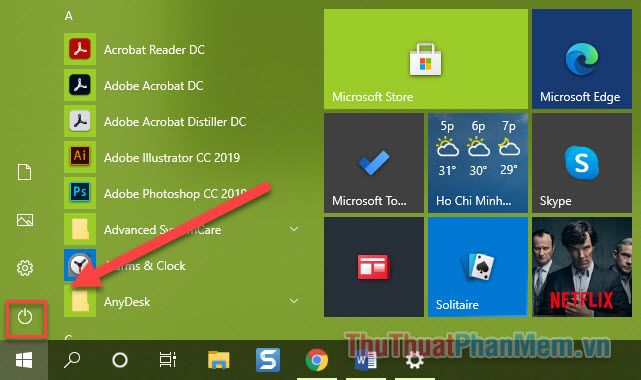
Trong giao diện chính của Cài đặt, hãy chọn mục Privacy (Quyền riêng tư) để tiếp tục.
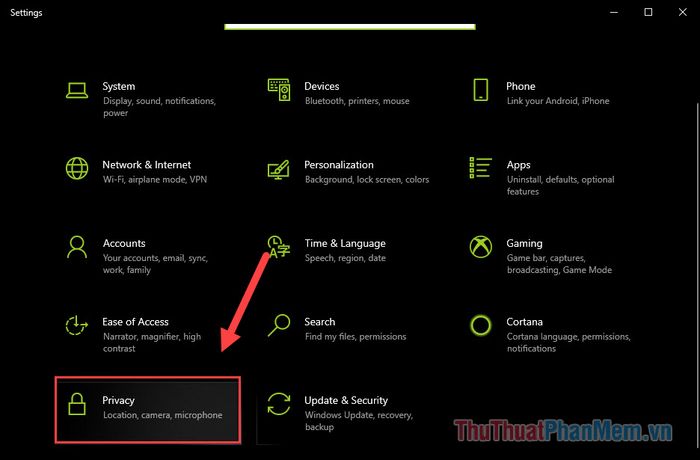
Chọn mục Background Apps (Ứng dụng nền) từ menu bên trái để tiếp tục.
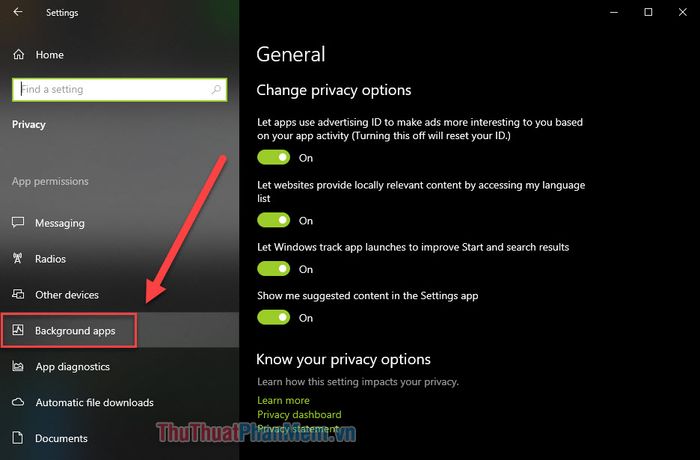
Ở khung bên phải, bạn sẽ thấy danh sách các ứng dụng được phép chạy nền. Để tắt từng ứng dụng, chuyển trạng thái từ ON sang OFF. Nếu muốn tắt tất cả, hãy đặt OFF tại mục Let apps run in the background (Cho phép ứng dụng chạy nền).
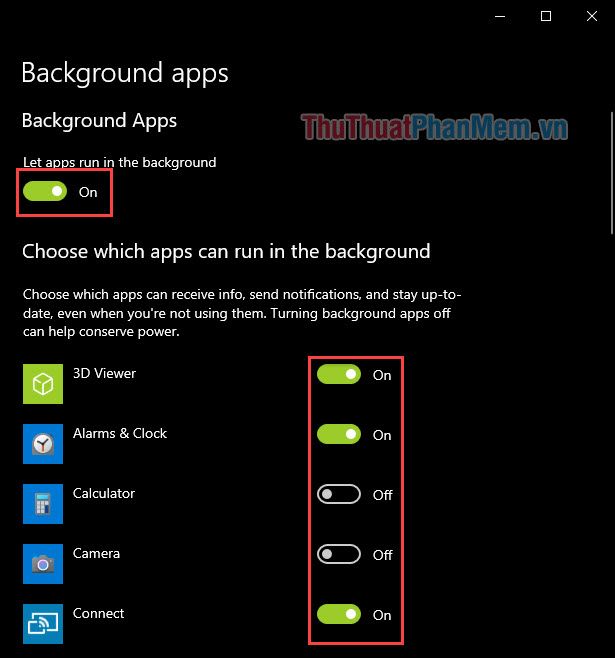
Cách ngăn ứng dụng chạy nền thông qua Registry
Lưu ý: Hãy sao lưu Registry trước khi thực hiện thay đổi. Một sai sót nhỏ có thể dẫn đến hoạt động không mong muốn của hệ thống Windows.
Nhấn tổ hợp phím Windows + R, nhập regedit vào hộp thoại và nhấn Enter để mở Registry Editor.
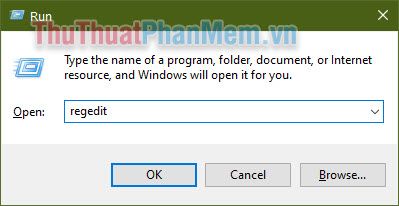
Trong Registry Editor, điều hướng đến đường dẫn sau: “HKEY_LOCAL_MACHINE -> SOFTWARE -> Policies -> Microsoft -> Windows -> AppPrivacy.”
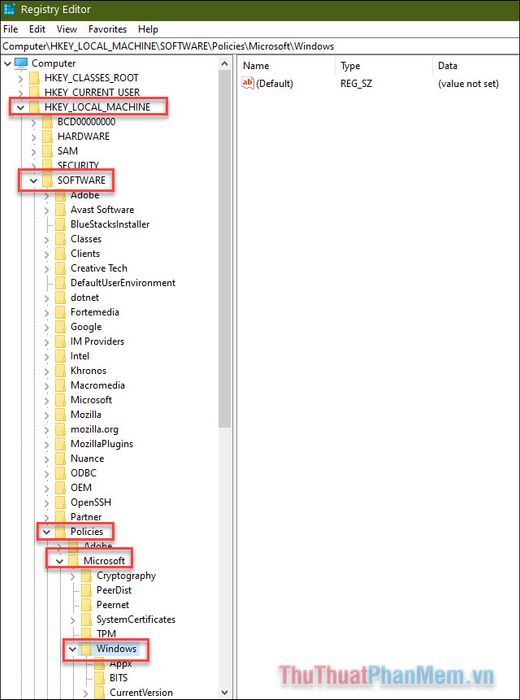
Nếu không tìm thấy khóa AppPrivacy, hãy tạo mới bằng cách nhấp chuột phải vào khoảng trống bên phải, chọn New >> DWORD (32-bit) Value.
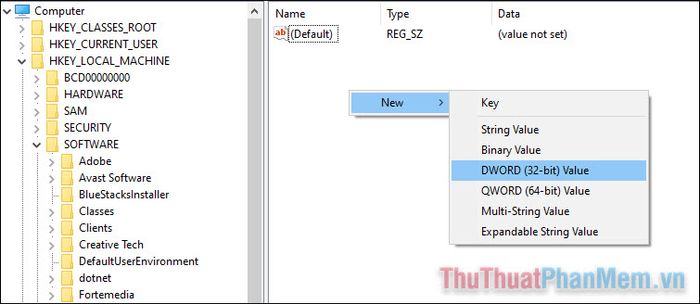
Đặt tên cho khóa mới là “LetAppRunInBackground” để tiếp tục cấu hình.
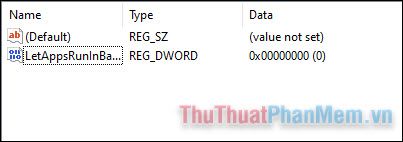
Sau khi tạo khóa, nhấp chuột vào nó và đặt Value data là 2, sau đó nhấn OK để hoàn tất.
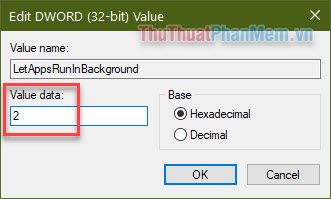
Nếu muốn khôi phục việc cho phép ứng dụng chạy nền, bạn có thể xóa khóa “LetAppsRunInBackground” hoặc đặt giá trị của nó về 0.
Cách ngăn ứng dụng chạy nền bằng Local Group Policy
Nếu đang sử dụng Windows 10 Pro, Enterprise hoặc Education, bạn có thể tận dụng Local Group Policy để vô hiệu hóa các ứng dụng chạy nền một cách hiệu quả.
Nhấn tổ hợp phím Windows + R, sau đó nhập gpedit.msc và nhấn Enter để mở Local Group Policy Editor.
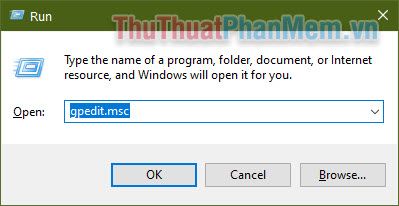
Trong cửa sổ Local Group Policy, điều hướng đến đường dẫn: “Computer Configuration -> Administrative Templates -> Windows Components -> App Privacy”.
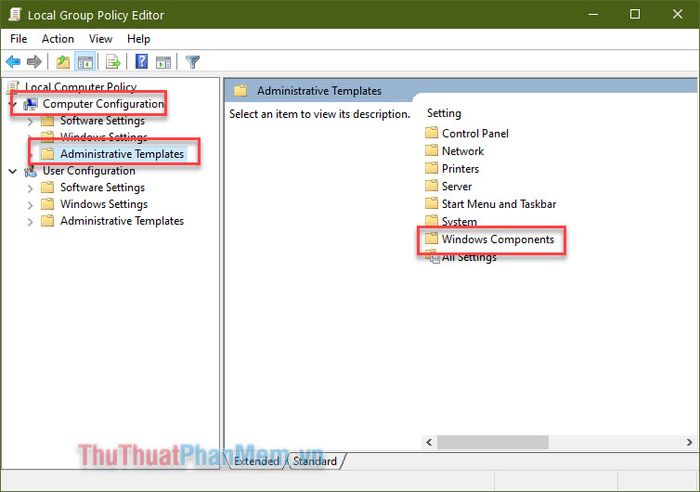
Tìm và nhấp đúp chuột vào tùy chọn Let Windows apps run in the background (Cho phép ứng dụng Windows chạy nền).
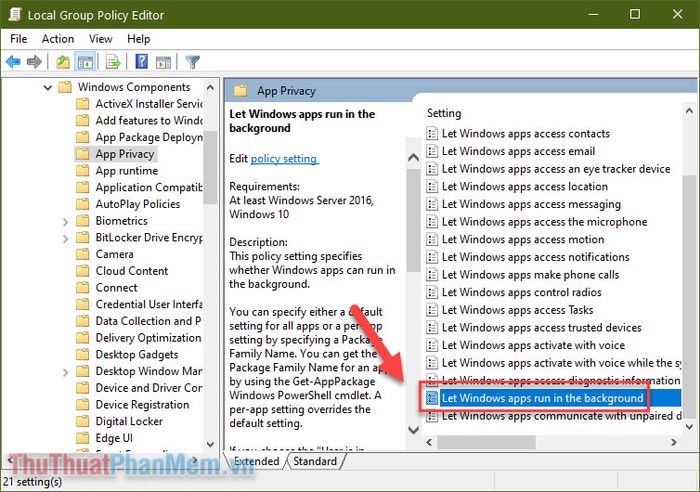
Tích chọn Enabled, sau đó tại mục Default for all apps, chọn Force Deny để ngăn tất cả ứng dụng chạy nền.
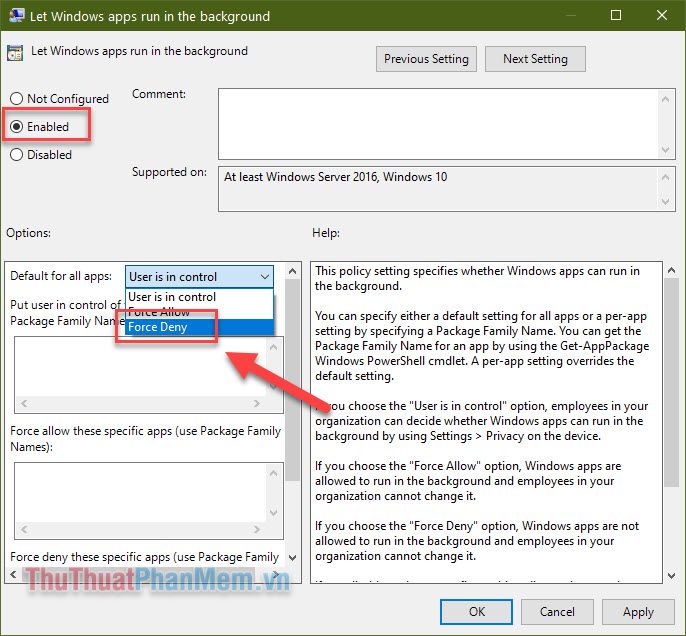
Nhấn Apply để lưu thay đổi và khởi động lại máy tính để áp dụng cài đặt mới.
Ứng dụng chạy nền có thể là nguyên nhân gây hao pin trên laptop. Với những hướng dẫn này, bạn đã có thể kiểm soát chúng một cách hiệu quả. Bạn có đang gặp vấn đề với nhiều ứng dụng chạy ngầm trên máy tính của mình không?
Có thể bạn quan tâm

Top 8 Studio chụp ảnh cưới tuyệt vời tại Thái Nguyên

8 cửa hàng gốm sứ đẹp nhất tại quận Hoàn Kiếm, Hà Nội

Nguyên nhân và giải pháp khắc phục tình trạng nóng máy trên thiết bị Android

Mẹo bảo quản đậu hũ trong tủ lạnh giúp giữ nguyên độ tươi, không chua, không ám mùi

Bộ sưu tập hình nền gấu tuyệt đẹp dành cho máy tính


